Win如何开启Wifi热点共享Wifi设置 Win10开启Wifi热点怎么设置,Windows10共享Wifi设置的方法
时间:2017-07-04 来源:互联网 浏览量:775
今天给大家带来Win如何开启Wifi热点共享Wifi设置,Win10开启Wifi热点怎么设置,Windows10共享Wifi设置的方法,让您轻松解决问题。
若电脑可以连接Internet网络,则可以将有线网络共享成为Wifi热点,分享给手机、平板等移动设备使用。若是笔记本电脑可以直接使用的自带的无线网卡进行分享,若是台式电脑则可以安装USB无线网卡来实现,如比较流行的百度Wifi,360随身Wifi等。具体方法如下:
解决方法1:
1在开始图标处点击右键弹出菜单(也可以按Windows键+X),选择管理员的命令提示符。
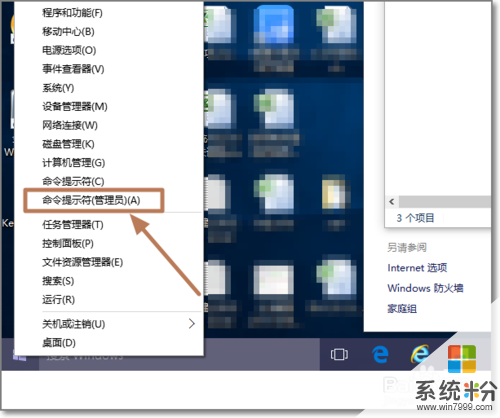 2
2在黑色的窗口中输入:netsh wlan show drive。看网卡是否支持承载网络,一般都支持,运气不好不支持则就不行了。
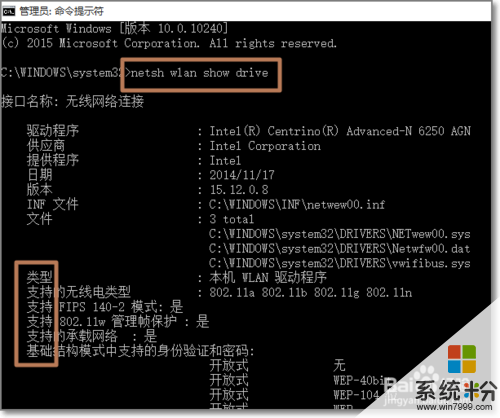 3
3如果显示网卡能承载网络,则继续输入命令:netsh wlan set hostednetwork mode =allow ssid=test key=test123123
ssid=可以改成你想用的无线网络名称(比如wuxian)
key=可以改成想用的密码(比如admin123123,注意最少8位)
如图显示表示成功。
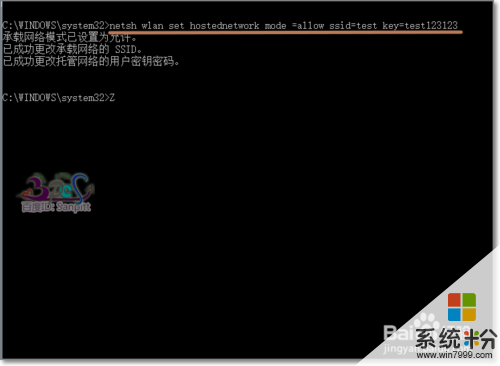 4
4进入控制面板-网络和Internet-网络连接,可以看到一个虚拟网卡Microsoft Hosted Network Virtual Adapter
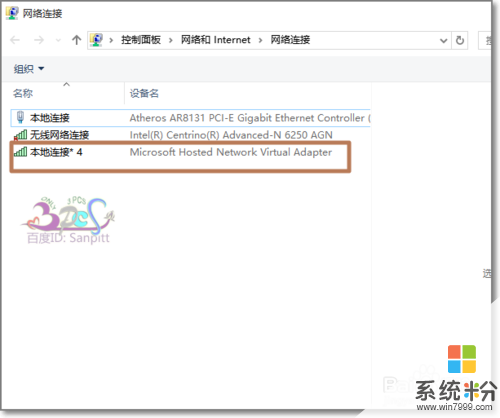 5
5选中本地连接,点击右键-属性。
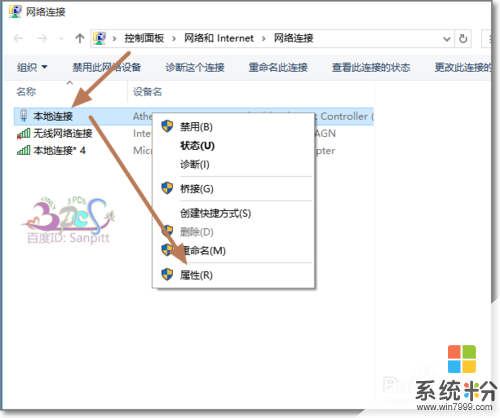 6
6本地连接属性中,点击共享-选择“无线网络连接4”(这里根据电脑安装不同数字不同),两个都要打勾,后确定。
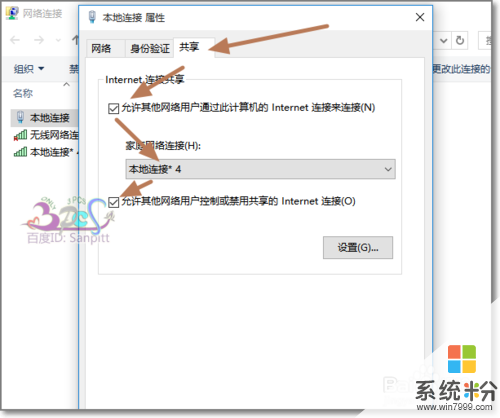 7
7现在又回到命令提示符窗口,输入:netsh wlan start hostednetwork 后回车,开启Windows10的Wifi热点。同样netsh wlan stop hostednetwork则为关闭Windows10的Wifi热点共享。现在就可以用手要搜索电脑共享的Wifi了。
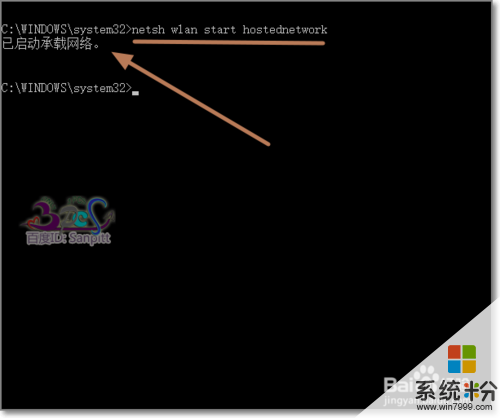 8
8同时平进要查询一些Wifi热点状态或信息,可以通过netsh wlan /?来获得命令操作指示,如输入netsh wlan show会列出可以查看Wifi热点的命令。
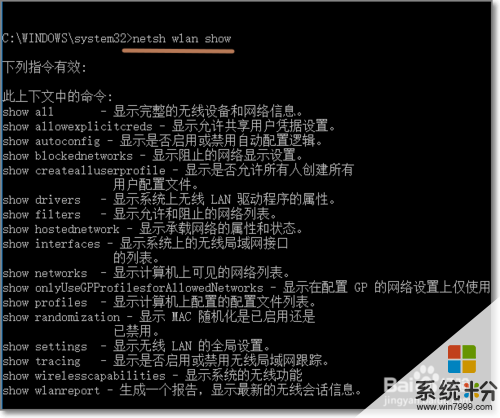 9
9若要查看目前连接Wifi的人数,有多少人连接你的Wifi热点,则可以输入:netsh wlan show hostednetwork来查询。
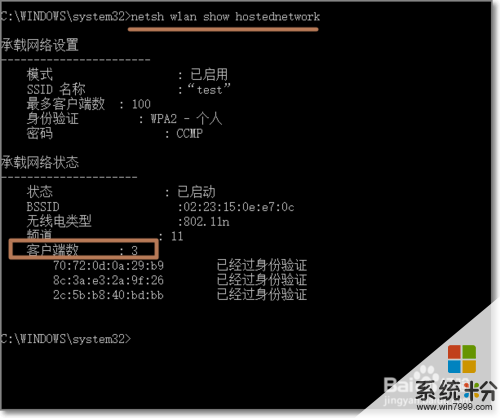
解决方法2:
1笔记本或台试机安装USB无线网卡,都可以使用的第三方软件来的进行Wifi热点创建,比使用的命令更容易操作,配置也由软件自动完成。如360免费Wifi、金山猎豹Wifi,或由购买USB随身Wifi时自带的对应管理软件。
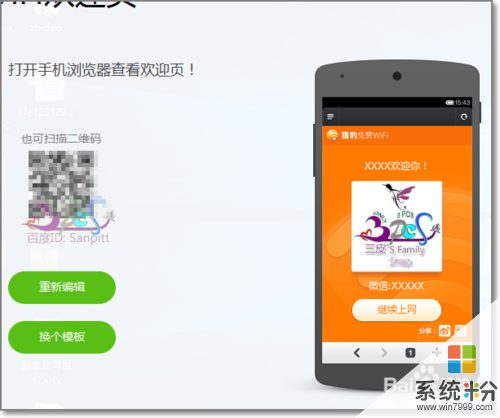 2
2以金山猎豹Wifi为例,安装完成后,直接启动软件,软件会自动开启Wifi热点,即以上Windows的命令都由软件来完成了。
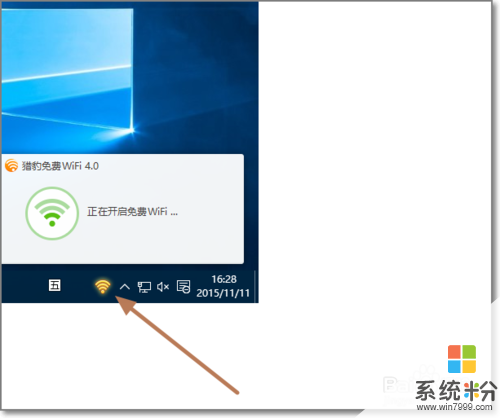 3
3设置或修改Wifi名和密码。按照下图操作顺序操作。
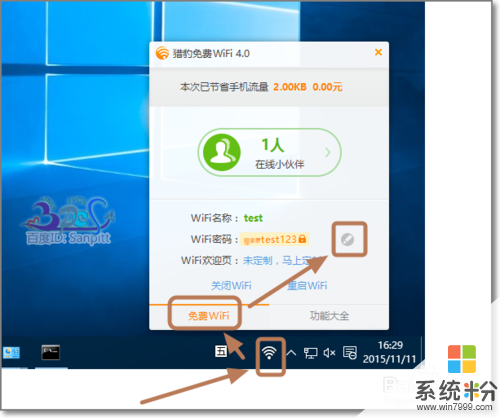 4
4虽然Wifi名字支持中文,但还是建议使用的英文加数字,因为有些手机不支持中文的Wifi名。
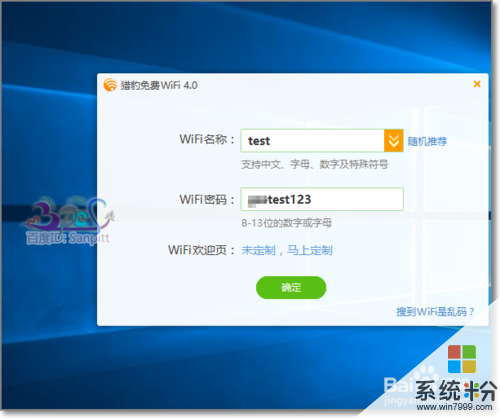 5
5这样的就建立Wifi热点完成 了,现在就可以使用手机来搜索连接此Wifi了 。同时软件提供了丰富的wifi热点管理。
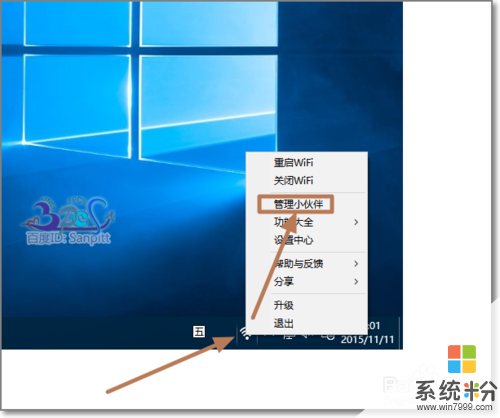 6
6如可以对连接到此Wifi热点的客户端进行控制,拉入黑名单, 不允许连接到此Wifi热点。
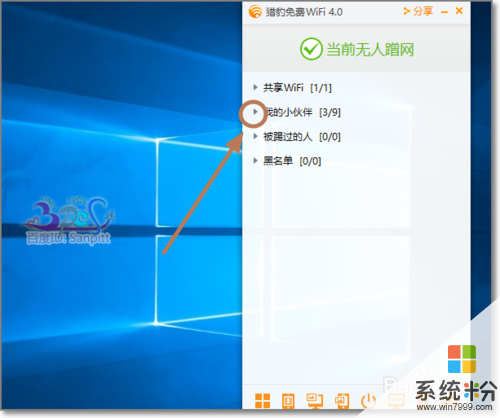 7
7同时可能进行限速,以及网络使用的优先级,比使用的Windows命令进行分享热点的管理的更方便。
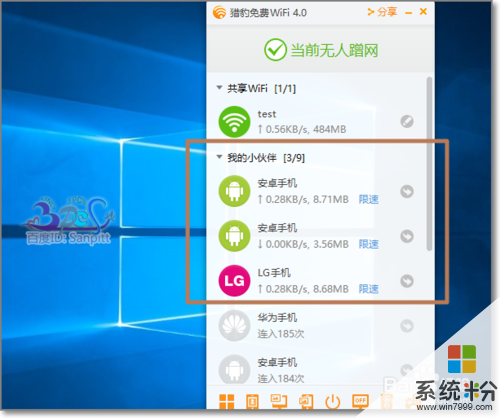
解决方法3:
1进入手机设置,打开WLAN,搜索到电脑共享的Wifi热点名,输入密码连接。
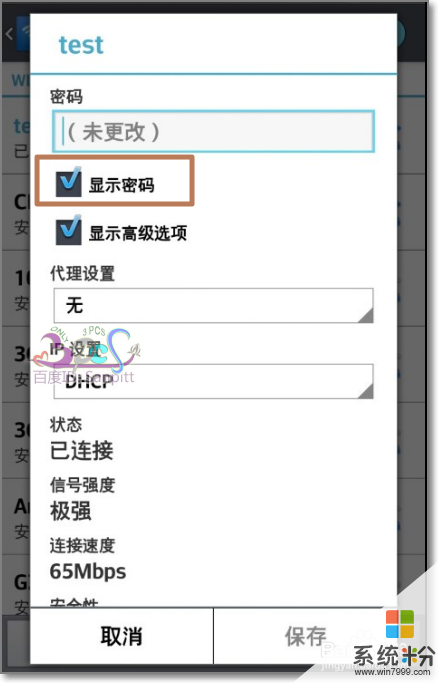 2
2连接上,手机就可以通过电脑分享的Wifi热点上网了。
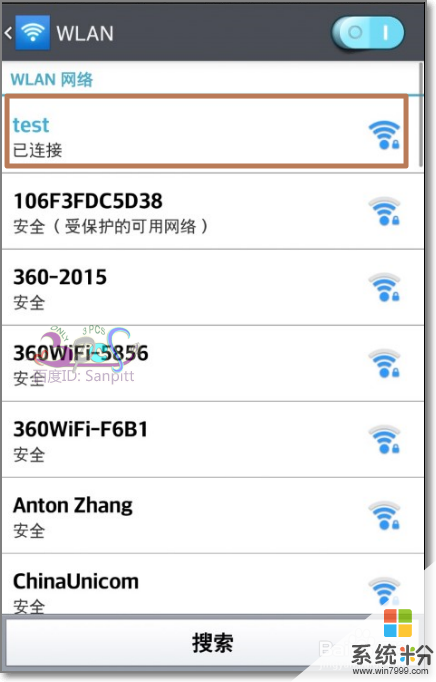 3
3查看Wifi的状态属性,同连接到Wifi路由器的Wifi一样。上网速度又电脑的有线网络决定。
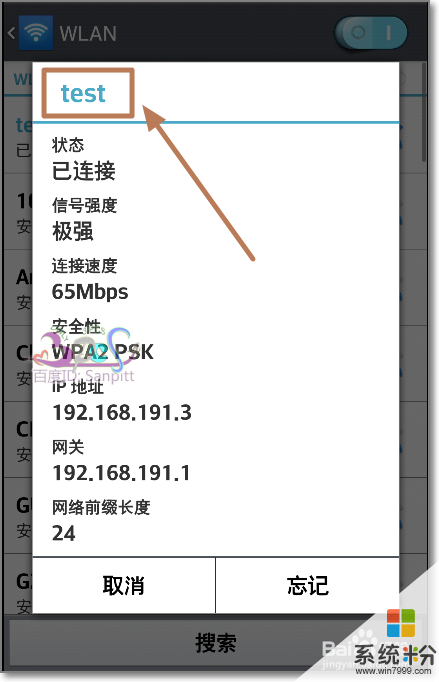
以上就是Win如何开启Wifi热点共享Wifi设置,Win10开启Wifi热点怎么设置,Windows10共享Wifi设置的方法教程,希望本文中能帮您解决问题。
相关教程
- ·windows10怎样设置热点,windows10设置wifi热点的方法
- ·win10如何开启WiFi热点 win10开启WiFi热点的教程
- ·Win10怎么开启虚拟WiFi热点 Win10如何开启虚拟WiFi热点
- ·win10wifi热点开启提示错误如何解决 电脑win10设置wifi热点失败如何解决
- ·电脑连wifi能开热点吗 win10笔记本如何开启热点
- ·win10怎么开启WiFi共享 Windows共享的问题
- ·桌面文件放在d盘 Win10系统电脑怎么将所有桌面文件都保存到D盘
- ·管理员账户怎么登陆 Win10系统如何登录管理员账户
- ·电脑盖上后黑屏不能唤醒怎么办 win10黑屏睡眠后无法唤醒怎么办
- ·电脑上如何查看显卡配置 win10怎么查看电脑显卡配置
win10系统教程推荐
- 1 电脑快捷搜索键是哪个 win10搜索功能的快捷键是什么
- 2 win10系统老是卡死 win10电脑突然卡死怎么办
- 3 w10怎么进入bios界面快捷键 开机按什么键可以进入win10的bios
- 4电脑桌面图标变大怎么恢复正常 WIN10桌面图标突然变大了怎么办
- 5电脑简繁体转换快捷键 Win10自带输入法简繁体切换快捷键修改方法
- 6电脑怎么修复dns Win10 DNS设置异常怎么修复
- 7windows10激活wifi Win10如何连接wifi上网
- 8windows10儿童模式 Win10电脑的儿童模式设置步骤
- 9电脑定时开关机在哪里取消 win10怎么取消定时关机
- 10可以放在电脑桌面的备忘录 win10如何在桌面上放置备忘录
win10系统热门教程
最新win10教程
- 1 桌面文件放在d盘 Win10系统电脑怎么将所有桌面文件都保存到D盘
- 2 管理员账户怎么登陆 Win10系统如何登录管理员账户
- 3 电脑盖上后黑屏不能唤醒怎么办 win10黑屏睡眠后无法唤醒怎么办
- 4电脑上如何查看显卡配置 win10怎么查看电脑显卡配置
- 5电脑的网络在哪里打开 Win10网络发现设置在哪里
- 6怎么卸载电脑上的五笔输入法 Win10怎么关闭五笔输入法
- 7苹果笔记本做了win10系统,怎样恢复原系统 苹果电脑装了windows系统怎么办
- 8电脑快捷搜索键是哪个 win10搜索功能的快捷键是什么
- 9win10 锁屏 壁纸 win10锁屏壁纸设置技巧
- 10win10系统老是卡死 win10电脑突然卡死怎么办
